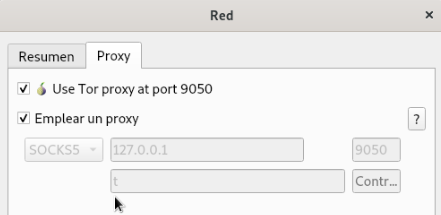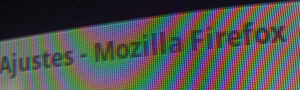Electrum Personal Server nos permite poder conectarnos con nuestra Wallet de Electrum directamente a nuestro nodo, de este modo vamos a ganar en privacidad, seguridad y autonomía ya que no tendremos que pasar información a terceros, y seremos nosotros mismos con nuestro nodo los que gestionaremos nuestros datos en la red de Bitcoin.
Dado que estamos operando con un nodo Podado, la opción de tener Electrs (Electrum Rust) queda fuera de nuestro alcance, ya que este servicio es exclusivo para los nodos Completos.
Con Tor vamos a ganar todavía más Privacidad ya que el enrutado vía Tor nos permite conectarnos a la red de forma anónima sin revelar cuál es nuestra Ip y oros datos de conexión.
Instalación de Electrum Wallet:
Lo primero que haremos será descargarnos la wallet de Electrum, para ello podemos ir a su página web y seguir los pasos que nos indican, en nuestro caso hacemos la instalación: “Installation from Python sources”- “Install with PIP”
Instalación de Electrum Personal Server (EPS):
1. Descargamos la última versión de EPS desde su página de github (https://github.com/chris-belcher/electrum-personal-server/releases). Dado que lo estamos instalando en Debian descargaremos los archivos:
- Source code (tar.gz).
- eps-v0.2.3.tar.gz.asc que es donde encontraremos la firma GPG.
- belcher’s pubkey, donde está la firma GPG.
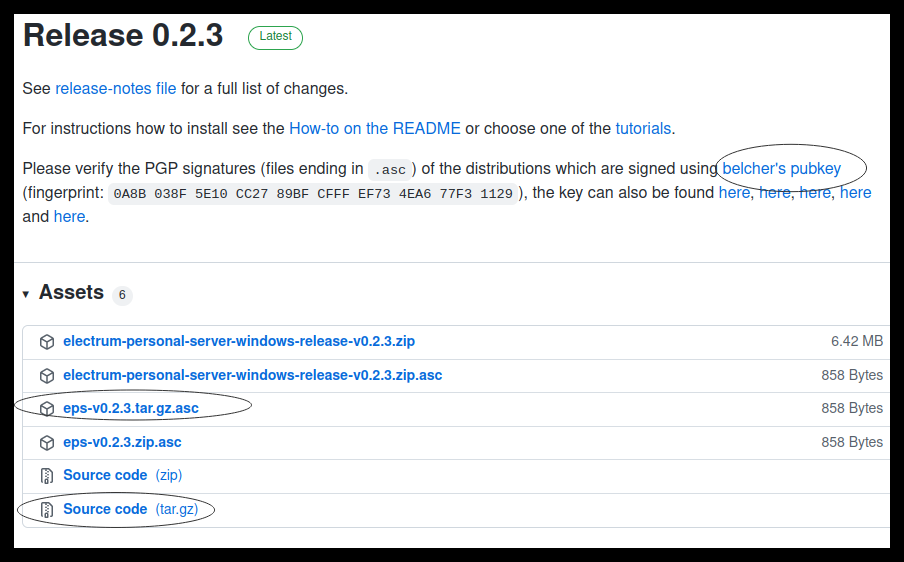
2. Verificación de la firma GPG:
Abrimos una terminal y nos vamos a nuestra carpeta de Descargas:
cd Descargas/
Confirmamos que tenemos todos los archivos necesarios descargados:
ls -la

Importamos la PublicKey de Belcher:
gpg –import belcher.asc

Verificamos la firma GPG:
gpg --verify eps-v0.2.0.tar.gz.asc electrum-personal-server-eps-v0.2.0.tar.gz
Ahora ya podemos comprobar la huella de la clave primaria, con la que nos dan en la página de GitHub.
3. Extraemos el archivo “electrum-personal-server-eps-v0.2.3.tar.gz” en nuestra Carpeta personal y entramos al directorio a través de nuestra terminal poniendo:
cd electrum-personal-server-eps-v0.2.3/
4. Copiamos el archivo config.ini_sample y lo renombramos para crear un nuevo archivo con el nombre config.ini:
cp config.ini_sample config.ini
5. Entramos en el archivo config.ini y agregamos las claves públicas (xpub) de nuestras wallets (xpub / ypub /zpub).
nano config.ini
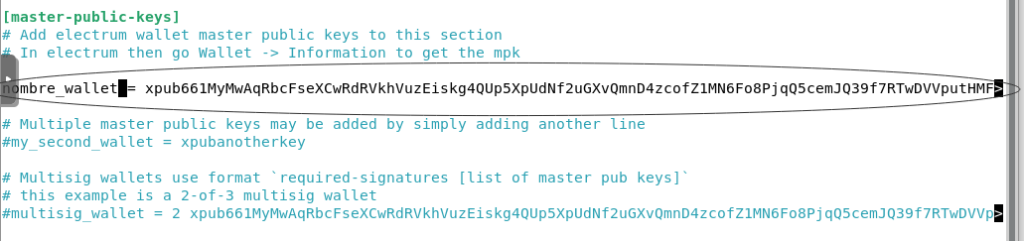
La clave pública la podemos encontrar en la wallet Electrum → Cartera → Información
Si todavía no hemos creado nuestra wallet, lo mejor sería hacerlo o bien cerrando de nuestra conexión a Internet o bien indicándole a Electrum que no se conecte a ningún servidor, esto lo podemos hacer mediante el comando:
electrum --server localhost:50002:s
De esta forma evitamos ceder nuestros datos a servidores de terceros.
Si en el archivo de bitcoin.conf ,no hemos agregado nada en el campo rpc_user / rpcpassword, entonces podemos dejar estos valores vacíos en config.ini ,de lo contrario deberíamos rellenar estos campos con la información que le hubiéramos puesto en bitcoin.conf.
6. Instalacion del servidor.
Necesitamos tener instalada la versión de Python3. Podemos verificar si lo tenemos instalado con el comando:
sudo python3 --version
Instalamos el servidor en el directorio de inicio:
pip3 install –user .
7. Desde el directorio de electrum-personal-server-eps-v0.2.3 ejecutamos el servicio:
electrum-personal-server config.ini
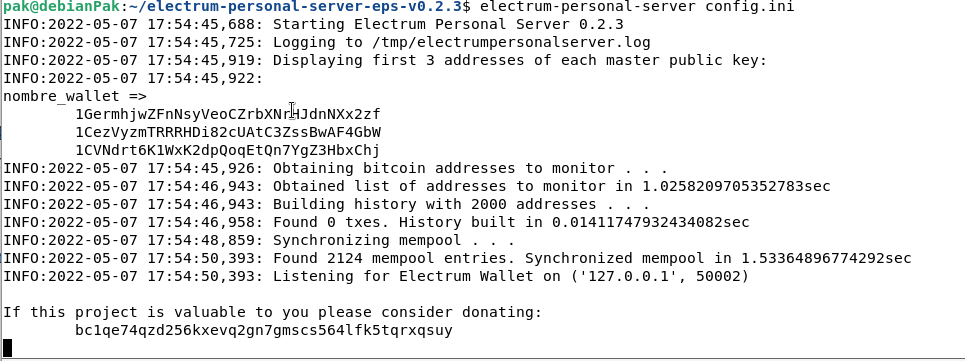
Para poder ejecutar este comando y que funcione todo de forma correcta previamente debemos tener abierto nuestro Bitcoin core con el servicio wallet abierto. Es decir tenemos que tener una wallet creada y corriendo, no es necesario que esta sea la de la clave pública que le hemos pasado al archivo config.ini.
8. Iniciamos Electrum Wallet en otra terminal:
electrum –oneserver –server localhost:50002:s
Nos aparece la pantalla de inicio de Electrum.
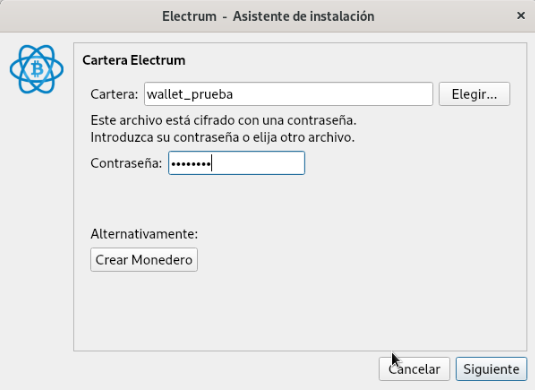
Le pasamos los parámetros necesarios para acceder a nuestra cartera:
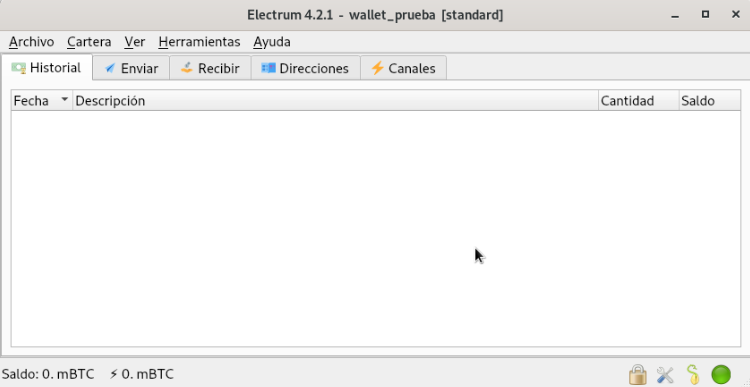
En la esquina inferior derecha podemos ver el icono verde que nos aparece que nos certifica que la conexión se ha establecido con éxito.
Si clickamos en el icono verde podemos ver que estamos conectados a nuestro servidor en localhost.
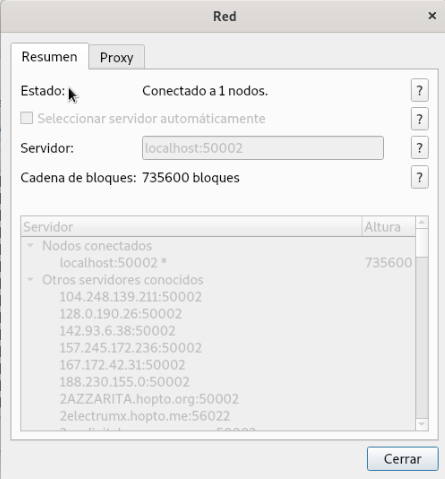
Instalación y configuración de Tor
1. Instalamos Tor:
sudo apt install tor
2. Configuramos los hidden services para decirle lo que queremos que vaya enrutado por Tor. Primero accedemos al archivo:
sudo nano /etc/tor/torrc
Añadimos el servicio y le forzamos a que use la última versión:

3. Reiniciamos el servicio de Tor para que se aplique la configuración:
sudo service tor restart
4. Añadimos nuestra dirección Onion para que Electrum se conecte a través de Tor. Primero vamos a copiar nuestra dirección Onion, para ello vamos al archivo donde la tenemos guardada:
sudo nano /var/lib/tor/eps_hidden_service/hostname
Copiamos la dirección que nos aparece. Y ejecutamos el comando para acceder a Electrum a través de Tor.
electrum --oneserver --server direccion.onion:50002:s --proxy socks5:127.0.0.1:9050:t
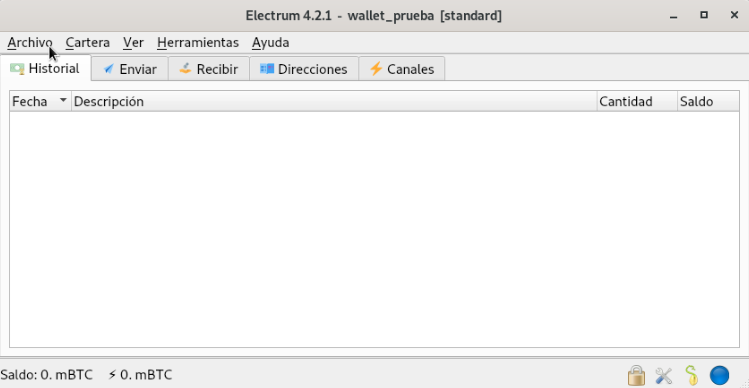
Podemos ver como el icono de conexión ha cambiado de color de verde a azul, esto nos indica que la conexión está siendo a través de Tor.